Als Google Glass Explorers die Möglichkeit gab, drei Freunde zum Programm einzuladen, waren viele Benutzer sehr aufgeregt, und das zu Recht. Dieses Mal braucht Google keine neuen Entdecker, um Glass zu holen, wo sie eine praktische Demo des Headsets erhalten hätten. Stattdessen versendet Google Glas direkt an die nominierten Forscher und bietet eine 45-minütige Lernsitzung über einen Google+ Hangout an.
Ohne die praktische Zeit mit einem Glass Guide, der sich neben Ihnen befindet, werden nach dem Hangout sicherlich einige Fragen gestellt. Nachfolgend finden Sie fünf der häufigsten Fragen, die ich in den Glass Community-Foren sowie in verschiedenen Google Glass Explorer-Gruppen in Google+ sehe.
iOS vs Android

Die größte Frage für neue Glass Explorers ist leicht, ob ein Android-Gerät für die Verwendung von Glass erforderlich ist. Die kurze Antwort lautet nein, ein Android-Gerät ist nicht erforderlich.
Glasbenutzer, die ein iPhone dabei haben, können die meisten von Glass angebotenen Funktionen nutzen, es gibt jedoch einige ziemlich große Löcher in der Funktionalität. iPhone-Benutzer können die Vorteile von SMS-Nachrichten nicht nutzen und die Tethering-Anforderung an ein gekoppeltes Gerät weitergeben.
Durch ein kürzlich vorgenommenes Update von Google Glass und die bevorstehende Veröffentlichung der MyGlass-App für iOS haben iPhone-Benutzer die Möglichkeit, einen Screencast auszuführen, Wegbeschreibungen abzurufen und Mitteilungen über Hangouts zu senden.
iPhone-Benutzer können jede App verwenden, die lediglich auf eine Datenverbindung angewiesen ist, sofern Glass mit einem WLAN-Anschluss oder einem iOS-Gerät mit einem Tethering-Plan verbunden ist. Um einen vollständigeren Überblick über die Verwendung von Glass mit einem iPhone zu erhalten, lesen Sie bitte meinen Beitrag hier.
Glass Explorer mit einem iPhone sollte die Google Search-App verwenden, um die auf Glass angezeigten Google Now-Inhalte besser zu verwalten. Mit Google Now können Sie Erinnerungen einstellen, Sportaktualisierungen, Wetter, Verkehrsmeldungen und vieles mehr anzeigen.
Android-Benutzer müssen die Begleit-App MyGlass installieren, um die Funktionen nutzen zu können, die iOS-Benutzer nicht nutzen können. Der größte Vorteil der Verwendung eines Android-Geräts im Vergleich zu iOS, über das nicht oft gesprochen wird, ist die Tatsache, dass für die Verwendung von Glas kein Tethering-Plan mehr erforderlich ist, wenn WLAN nicht verfügbar ist. Google hat die MyGlass-App aktualisiert und die Möglichkeit hinzugefügt, den gesamten Datendurchsatz durch die App und nicht über Bluetooth-Tethering zu verarbeiten. Allein durch diese Funktion können Glass Explorers möglicherweise vor dem Wechseln von Datentarifen oder monatlichen zusätzlichen Geldbeträgen für die Verwendung von Glass geschützt werden.
Für iPhone-Benutzer, die über Android ein Glas ausprobieren möchten, empfehle ich, einen Nexus 5 zu erwerben. Bei einem Preis von 350 US-Dollar für das Basismodell und der Tatsache, dass es sich um ein entsperrtes Gerät ohne Vertrag handelt, ist dies nicht möglich wirklich schief gehen. Die Rückgabefrist von zwei Wochen ist mehr als genug Zeit, um zu beurteilen, ob sich der Wechsel lohnt. Für diejenigen, die es ausprobieren möchten, aber auf Verizon sind, funktioniert jedes Android-Gerät, auf dem Android 4.0 oder höher ausgeführt wird.
Vignetten

Dies ist eine meiner Lieblingsfunktionen der Kamera-App auf Glas. Vor ein paar Monaten wurde die Möglichkeit hinzugefügt, ein Foto aufzunehmen und einen Screenshot von Glass in der oberen rechten Ecke des Fotos zu platzieren. Die Funktion heißt Vignette und ist sehr einfach zu bedienen. Sie müssen nur daran denken, beim Fotografieren eine bestimmte Reihenfolge einzuhalten.
Um den Vignetteneffekt auf ein Foto anzuwenden, muss der Bildschirm auf Glas aktiviert sein. Es spielt keine Rolle, welche App oder welcher Dienst gerade angezeigt wird, es muss lediglich Informationen vorhanden sein.
Machen Sie als Nächstes ein Foto mit der physischen Schaltfläche auf Glass. Sie werden sehen, wie der Bildschirm zur Kamera wechselt und das Auslösegeräusch ertönt. Anstatt nach unten zu streichen, um die Kamera wieder zu verlassen, tippen Sie auf das Touchpad, um das Menü aufzurufen. Die erste Option ist Vignette. Wählen Sie es aus und sehen Sie zu, wie Glass Ihr Foto aufnimmt und den Screenshot anwendet.
Vignetten sind die perfekte Möglichkeit, um auszudrücken, wie es sich anfühlt und aussieht, wenn Glas zu unterschiedlichen Zeiten getragen wird und verschiedene Aufgaben erfüllt. Werden Sie kreativ damit.
Glaswaren
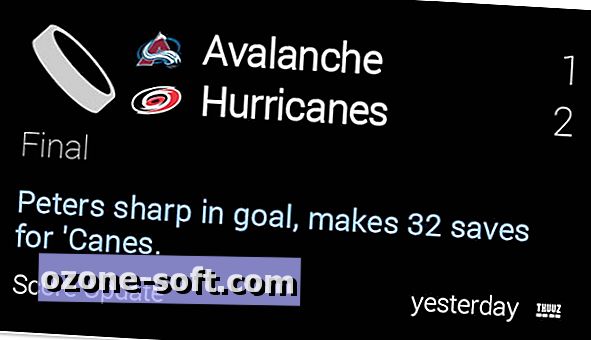
Google hat offiziell Apps für Glass Glassware benannt. Es gibt zwei verschiedene Arten von Glaswaren: Web-Apps oder native Apps. Erstere sind das, was Google Now, Twitter, Facebook und viele derzeit verfügbare Apps von Drittanbietern antreibt. Native Apps sind nicht ohne weiteres verfügbar und erfordern, dass Sie die App über die Befehlszeile laden. Google bereitet sich darauf vor, native Apps auf den Markt zu bringen, was die Installation und Verwaltung der Apps vereinfacht, aber noch nicht fertiggestellt ist.
Als Sie Glass zum ersten Mal eingerichtet haben, konnten Sie Glassware über die MyGlass-Website aktivieren. Die Website enthält eine einwandfreie Liste von Glaswaren, die alle offiziell von Google genehmigt wurden. Für diejenigen, die einige derzeit entwickelte Apps und Dienste nutzen möchten, gibt es einige weitere Optionen.
Besuchen Sie Glass-Apps.org gelegentlich und stöbern Sie durch die auf der Website aufgeführten Glaswaren. Bei einigen Apps handelt es sich um die offiziellen Apps, die Google Ihnen bereits zur Verfügung gestellt hat, während andere Apps von Drittanbietern sind. Beachten Sie, dass die aktuellen Einschränkungen, die Google für Entwickler und die Verwendung der Mirror-API (zur Stromversorgung von Glassware) auferlegt hat, ziemlich eng sind. Daher funktionieren nicht alle Apps wie erwartet (und einige werden aufgrund von API-Beschränkungen nicht funktionieren) ).
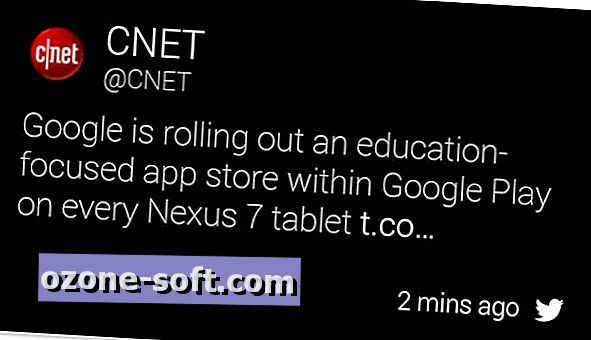
Natürlich ist bei Glass auch die soziale Integration von Google+ integriert, mit der Option, Twitter und Facebook (zusammen mit Path und Tumblr) zu aktivieren. Jeder Dienst kann über die MyGlass-App oder -Site aktiviert oder deaktiviert werden.
Wenn es darum geht, welche Tweets Sie auf Glass erhalten, können Sie Erwähnungen und direkte Nachrichten erwarten, aber es gibt noch mehr dazu. Möglicherweise stellen Sie auch fest, dass Sie zufällige Tweets von Marken oder Personen erhalten, denen Sie folgen. Der Grund ist, dass Sie für dieses Konto mobile Benachrichtigungen aktiviert haben. Wenn die mobilen Benachrichtigungen aktiviert sind, wird jeder Tweet, den die Person gesendet hat, direkt an Glass gesendet.
Sie können diese Einstellung kontenweise verwalten, indem Sie die Profilseite des Benutzers auf Twitter.com besuchen und auf das Profilsymbol neben der Schaltfläche Folgen klicken. Dort finden Sie eine Option, um mobile Benachrichtigungen ein- oder auszuschalten.
Google Mail

Als ich mit Glass anfing, hatte ich viele Probleme damit, dass mein Google Mail-Konto tatsächlich E-Mails an Glass sendet. Es dauerte ein bisschen zu basteln und meine Kollegen zu fragen, was los war, aber ich fand es schließlich heraus.
Alle E-Mails, die in Ihrem Google Mail- (oder Google Apps-) Konto als wichtig markiert sind, werden an Glass gesendet.
Wenn Sie Probleme haben, Ihre Nachrichten auf Glass zu erhalten, stellen Sie sicher, dass sie als wichtig markiert sind.
Eine wichtige Informationsquelle, um mehr über Glas und seine kleinen Nuancen zu erfahren, ist die Glass-Community-Website. Hier kommen Glass Explorers und Guides zusammen und reden alles über Glas. Es gibt eine Menge Informationen zur Verfügung; sicher sein, es zu nutzen. Alle neuen Glass Explorers können untenstehend einen Kommentar mit anderen Fragen oder Ihren anfänglichen Gedanken hinterlassen, nachdem Sie Glas erhalten und verwendet haben.













Lassen Sie Ihren Kommentar